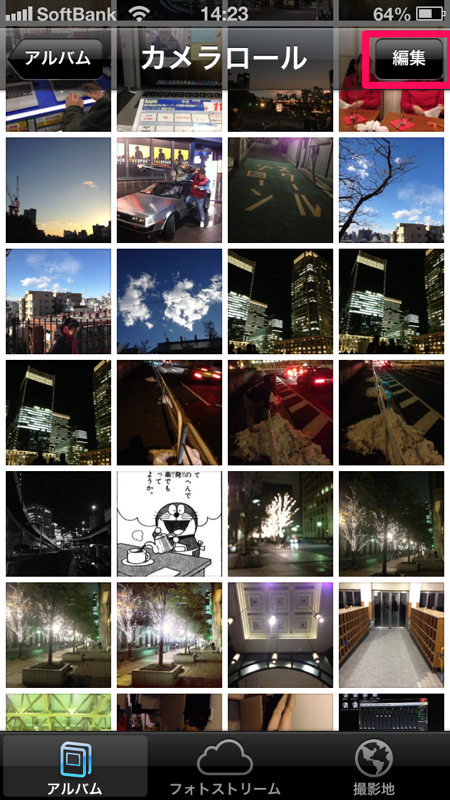
まずは右上の「編集」タップします。
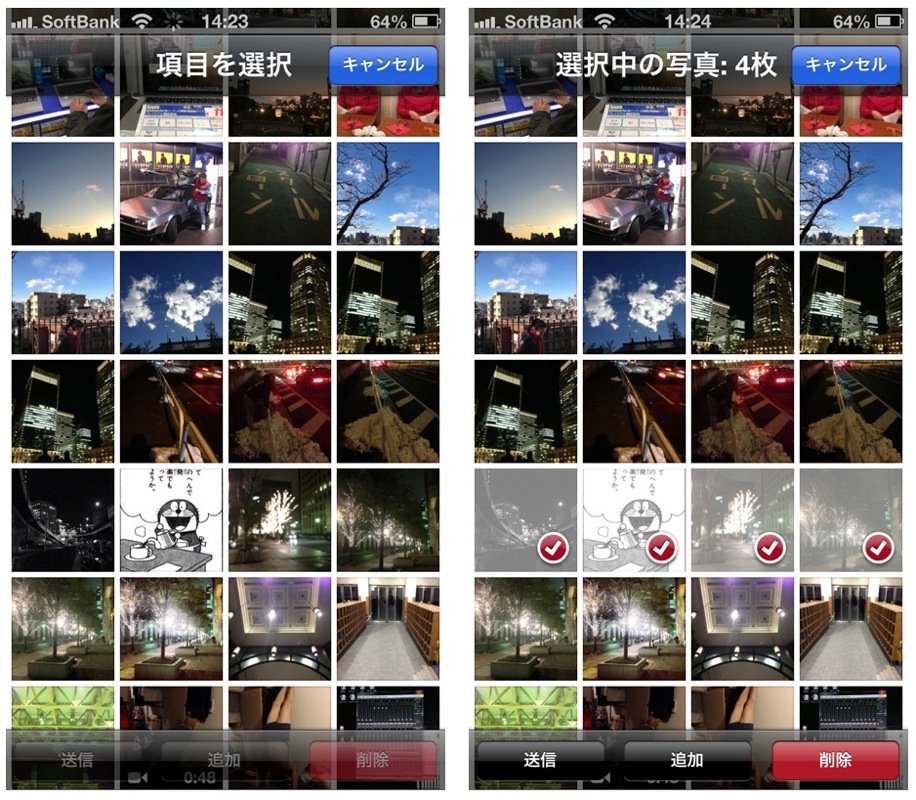
すると写真を複数選択できるようになります。好きな写真をタップしてチェックマークを入れましょう。
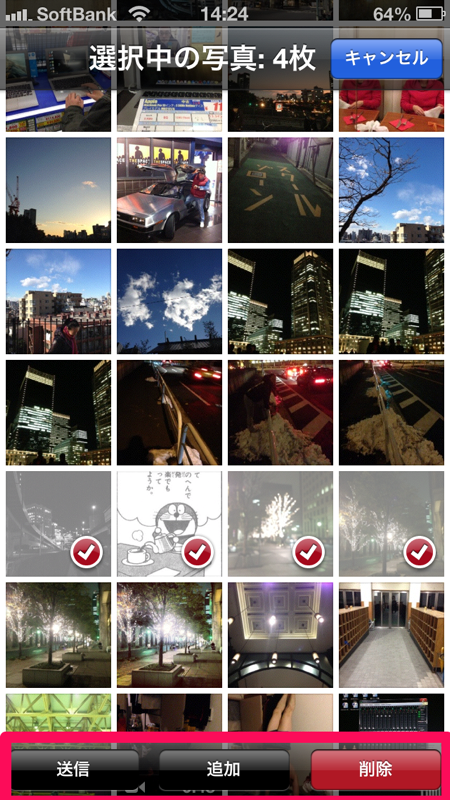
画面下に「送信」「追加」「削除」のボタンがアクティブになります。それぞれ見ていきましょう。
■「送信」
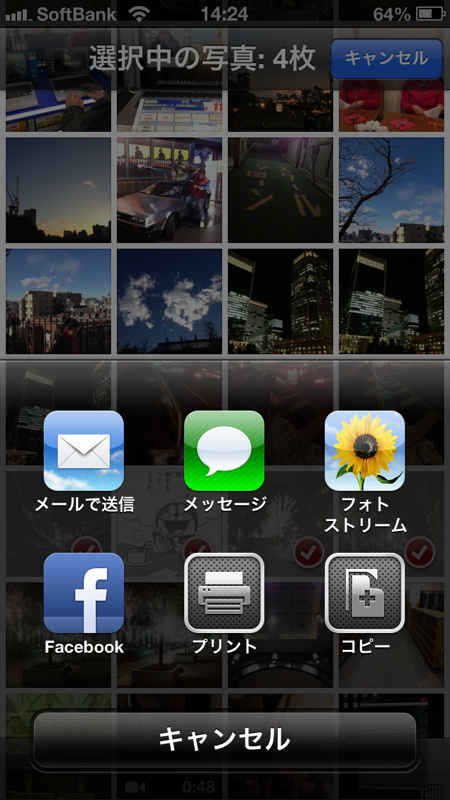
「送信」をタップすることによって、写真を一括で送信することができます。メールや、メッセージアプリからでは写真を一枚づつでしか選択できないので、この機能を使えば、沢山の写真を圧倒的に早く添付することができます。
■「追加」
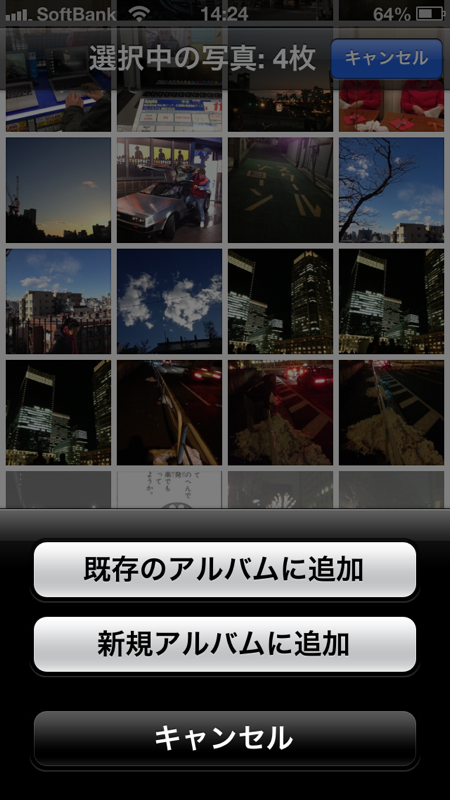
「追加」をタップすることによって、写真をアルバムで整理することができます。それでは「新規アルバムに追加」をタップして現在選択中の写真を整理してみましょう。
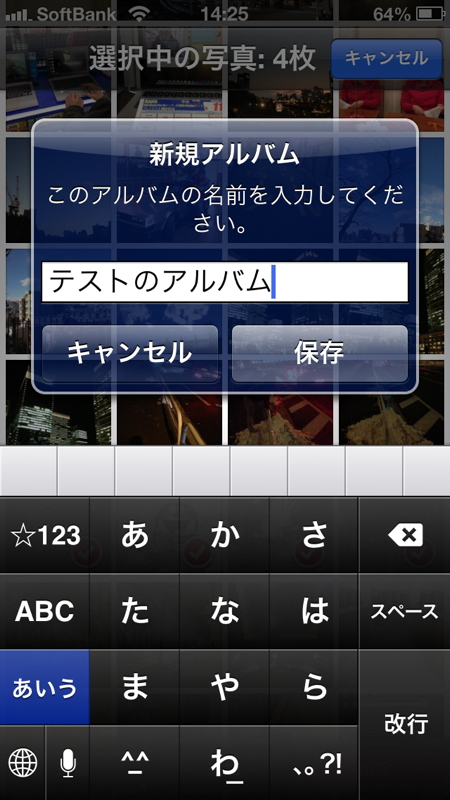
アルバム名を入力し「保存」をタップ。
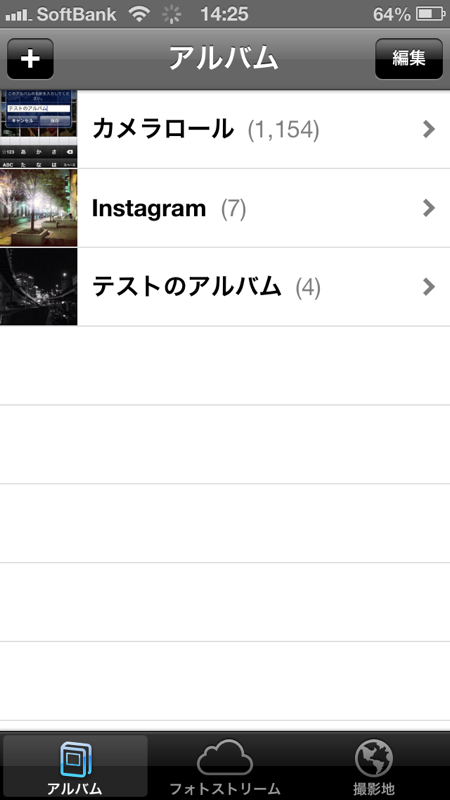
するとカメラロールに新しいアルバムが追加されます。例えば「○月△日□□旅行」なんて名前でアルバムを作って写真を整理すれば見やすいですよね。
■「削除」
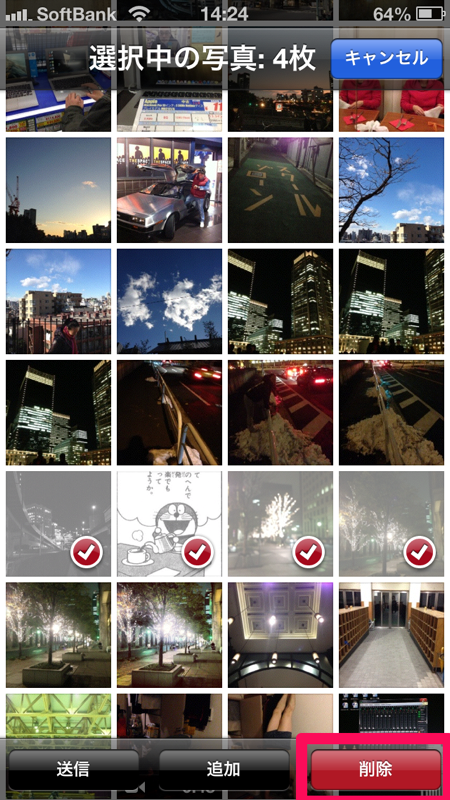
「削除」をタップすることによって、選択された写真を一括で削除することができます。とても便利な機能ですが、勢い余って大切な写真まで削除しないように気をつけましょう。

